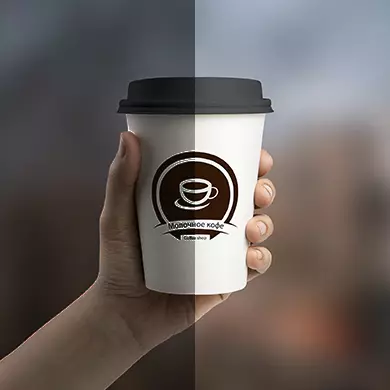
ບາງຄັ້ງຮູບພາບແມ່ນສົດໃສເກີນໄປ, ເຊິ່ງແຊກແຊງລາຍລະອຽດຂອງແຕ່ລະບຸກຄົນແລະ / ຫຼືເບິ່ງສວຍງາມເກີນໄປ. ໂຊກດີ, ມັນເປັນໄປໄດ້ທີ່ຈະເຮັດໃຫ້ການດໍາໃນຮູບຖ່າຍໂດຍໃຊ້ບໍລິການ online ຈໍານວນຫລາຍ.
ບໍລິການ Online Services
ກ່ອນການເລີ່ມຕົ້ນຂອງການເຮັດວຽກ, ມັນແມ່ນຄວາມເຂົ້າໃຈທີ່ທ່ານບໍ່ຈໍາເປັນຕ້ອງຄາດຫວັງບາງສິ່ງບາງຢ່າງທີ່ວ່າ "ເກີນ" ຈາກການບໍລິການທາງອິນເຕີເນັດ, ເພາະວ່າມີແຕ່ການເຮັດວຽກພື້ນຖານເທົ່ານັ້ນທີ່ຈະປ່ຽນຄວາມສະຫວ່າງແລະກົງກັນຂ້າມຂອງຮູບພາບ. ເພື່ອປະຕິບັດການແກ້ໄຂຄວາມສະຫວ່າງແລະສີສັນທີ່ມີປະສິດຕິຜົນຫຼາຍ, ແນະນໍາໃຫ້ໃຊ້ໂປແກຼມໂປແກຼມມືອາຊີບທີ່ຊ່ຽວຊານກວ່າ - Adobe Photoshop, GIPH.ໃນບັນດາສິ່ງອື່ນໆ, ໃນຫ້ອງຂອງໂທລະສັບສະຫຼາດຫຼາຍຢ່າງ, ຫນ້າທີ່ຂອງການດັດແກ້ຄວາມສົດໃສ, ກົງກັນຂ້າມທັນທີຫຼັງຈາກການຖ່າຍຮູບຈະກຽມພ້ອມ.
ວິທີທີ່ 2: Avatan
Avatan ແມ່ນບັນນາທິການທີ່ເປັນປະໂຫຍດຂອງການຖ່າຍຮູບທີ່ທ່ານສາມາດເພີ່ມຜົນກະທົບທີ່ແຕກຕ່າງກັນ, ຂໍ້ຄວາມ, ເຮັດໃຫ້ retouching, ກ່ອນທີ່ຈະເປັນ Photoshop, ການບໍລິການບໍ່ສາມາດບັນລຸໄດ້. ໃນບາງຄໍາຖາມ, ລາວແລະຜູ້ສ້າງຮູບພາບທີ່ສ້າງຂຶ້ນໃນຫ້ອງສະຫຼາດຂອງສະພາບໍລິຈາກອາດຈະບໍ່ເຂົ້າເຖິງ. ຍົກຕົວຢ່າງ, ເພື່ອເຮັດໃຫ້ມີຄຸນນະພາບສູງທີ່ສຸດຢູ່ທີ່ນີ້ຄົງຈະບໍ່ສໍາເລັດ. ທ່ານສາມາດເລີ່ມຕົ້ນເຮັດວຽກໄດ້ໂດຍບໍ່ຕ້ອງລົງທະບຽນ, ບວກກັບຫນ້າທີ່ທັງຫມົດແມ່ນບໍ່ເສຍຄ່າ, ແລະຂອບເຂດຂອງພວກມັນ, ເຊິ່ງມີຈຸດປະສົງສໍາລັບການປຸງແຕ່ງຮູບພາບແມ່ນຂ້ອນຂ້າງກວ້າງຂວາງ. ໃນລະຫວ່າງການນໍາໃຊ້ບັນນາທິການ, ບໍ່ມີຂໍ້ຈໍາກັດໃດໆ.
ແຕ່ໃນບາງກໍລະນີ, ການໂຕ້ຕອບຂອງເວທີອອນໄລນ໌ນີ້ອາດເບິ່ງຄືວ່າບໍ່ສະບາຍ. ຍິ່ງໄປກວ່ານັ້ນ, ເຖິງວ່າຈະມີຄວາມຈິງທີ່ວ່າໃນທີ່ນີ້ທ່ານສາມາດເຮັດການປຸງແຕ່ງຮູບທີ່ດີ, ໂດຍໃຊ້ຫນ້າທີ່ທີ່ສ້າງມາ, ບາງຈຸດໃນບັນນາທິການບໍ່ມີຄຸນນະພາບສູງ.
ຄໍາແນະນໍາກ່ຽວກັບຮູບພາບທີ່ມືດມົວເບິ່ງຄືວ່າ:
- ຢູ່ໃນຫນ້າຫຼັກຂອງເວັບໄຊທ໌້, ຍ້າຍຕົວກະພິບເມົາໄປທີ່ "EDIT" ລາຍການລາຍການເມນູດ້ານເທິງ.
- ຄວນຈະມີທ່ອນໄມ້ທີ່ມີຫົວຂໍ້ "ເລືອກຮູບພາບສໍາລັບການດັດແກ້" ຫຼື "ການເລືອກຮູບພາບສໍາລັບ retouching". ຢູ່ທີ່ນັ້ນທ່ານຈໍາເປັນຕ້ອງເລືອກຕົວເລືອກດາວໂລດຮູບ. "ຄອມພິວເຕີ້" - ທ່ານພຽງແຕ່ເລືອກຮູບໃນ PC ແລະອັບລົງໃນບັນນາທິການ. "vkontakte" ແລະ "ເຟສບຸກ" - ເລືອກຮູບໃນອັນລະບັ້ມໃນເຄືອຂ່າຍສັງຄົມດຽວນີ້.
- ຖ້າທ່ານເລືອກຮູບດາວໂຫລດຈາກ PC, ຫຼັງຈາກນັ້ນທ່ານກໍ່ຈະມີ "ຜູ້ນໍາ". ລະບຸສະຖານທີ່ຂອງຮູບໃນມັນແລະເປີດມັນໄວ້ໃນການບໍລິການ.
- ຮູບພາບດັ່ງກ່າວຈະຖືກໂຫລດໃນໄລຍະຫນຶ່ງ, ຫລັງຈາກນັ້ນບັນນາທິການເປີດ. ທຸກເຄື່ອງມືທີ່ຈໍາເປັນຕັ້ງຢູ່ເບື້ອງຂວາຂອງຫນ້າຈໍ. ໂດຍຄ່າເລີ່ມຕົ້ນ, "ພື້ນຖານ" ຄວນໄດ້ຮັບການຄັດເລືອກຢູ່ເທິງສຸດຂອງດ້ານເທິງ, ຖ້າມັນບໍ່ແມ່ນ, ຫຼັງຈາກນັ້ນເລືອກມັນ.
- ໃນ "ພື້ນຖານ" ຊອກຫາລາຍການ "ສີສັນ".
- ເປີດມັນແລະຍ້າຍນັກແລ່ນ "ການອີ່ມຕົວ" ແລະ "ອຸນຫະພູມ" ຈົນກວ່າທ່ານຈະໄດ້ຮັບລະດັບທີ່ຕ້ອງການ. ແຕ່ໂຊກບໍ່ດີ, ເພື່ອເຮັດໃຫ້ມືດມົວໃນການບໍລິການນີ້ໃນວິທີນີ້ມັນຍາກຫຼາຍ. ເຖິງຢ່າງໃດກໍ່ຕາມ, ດ້ວຍຄວາມຊ່ອຍເຫລືອຂອງເຄື່ອງມືເຫຼົ່ານີ້, ທ່ານສາມາດເຮັດແບບຮຽນແບບຂອງຮູບເກົ່າໄດ້ງ່າຍ.
- ທັນທີທີ່ທ່ານຮຽນຈົບກັບການບໍລິການນີ້, ກົດປຸ່ມ "ບັນທຶກ" ທີ່ຢູ່ເທິງສຸດຂອງຫນ້າຈໍ.
- ການບໍລິການຈະແນະນໍາໃຫ້ມີການຕັ້ງຄ່າຄຸນນະພາບຂອງຮູບກ່ອນປະຢັດ, ຕັ້ງຊື່ແລະເລືອກປະເພດເອກະສານ. ທັງຫມົດນີ້ສາມາດເຮັດໄດ້ຢູ່ເບື້ອງຊ້າຍຂອງຫນ້າຈໍ.
- ທັນທີທີ່ທ່ານຈົບລົງດ້ວຍການຫມູນໃຊ້ທຸກຢ່າງ, ກົດປຸ່ມ "Save".
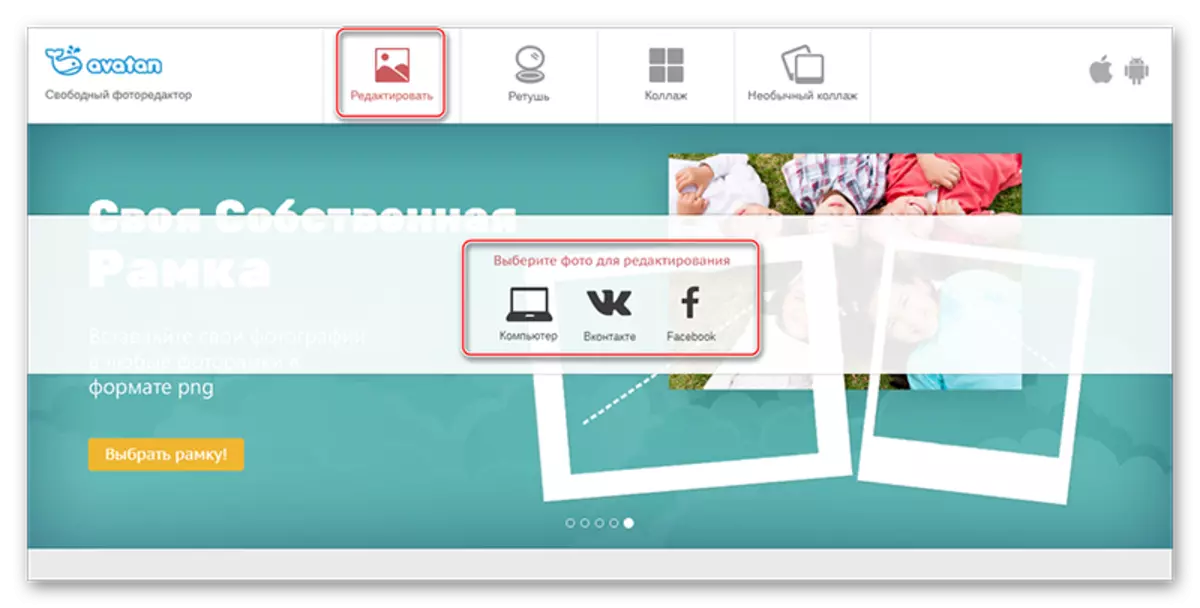

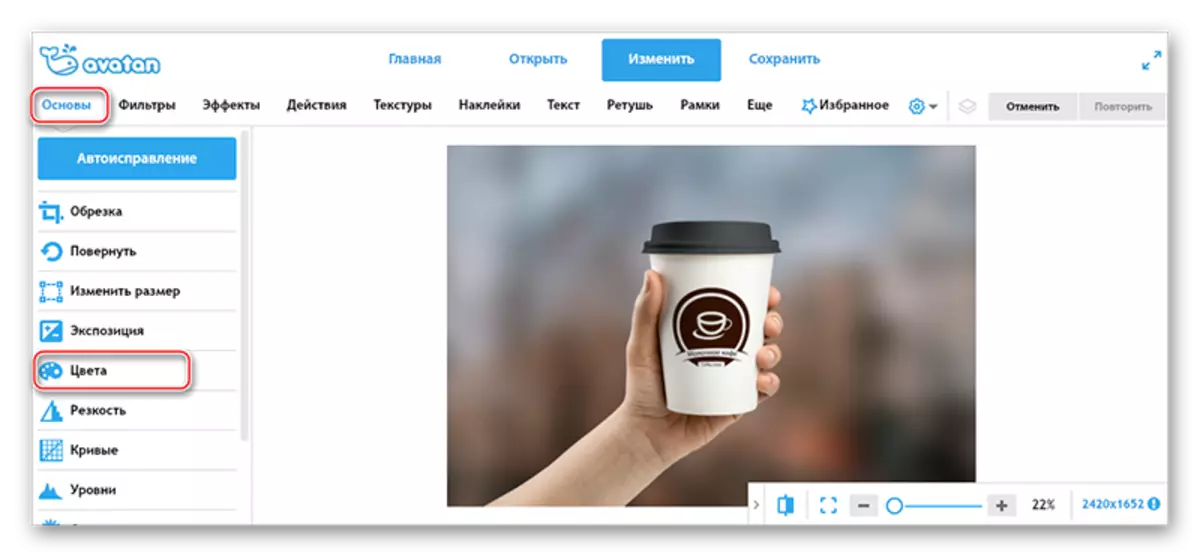
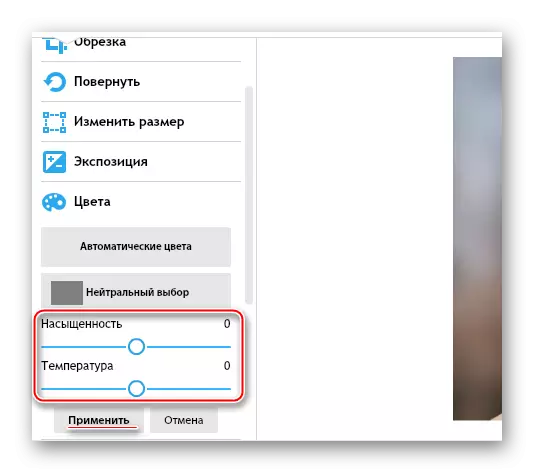
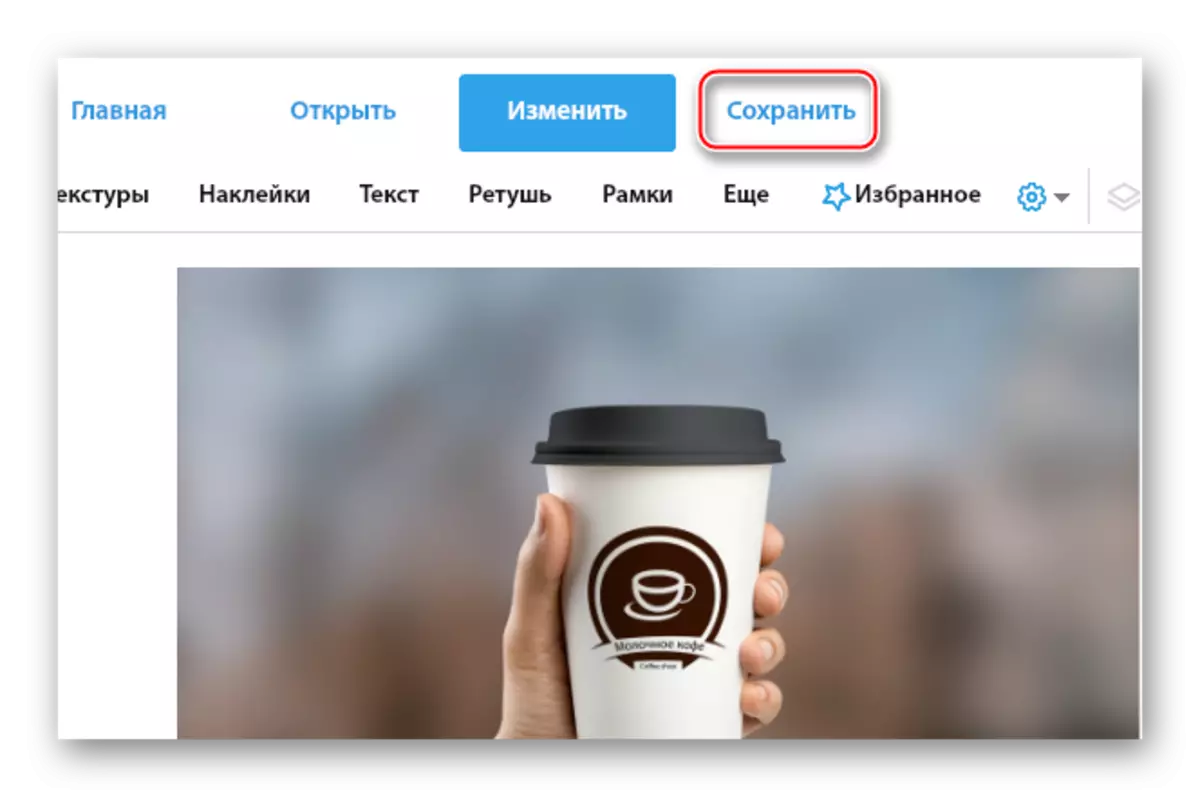
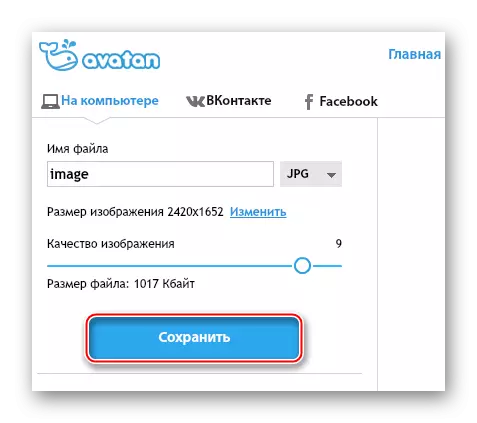
ວິທີການທີ 3: Photoshop online
ສະບັບພາສາ online ຂອງ Photoshop ແຕກຕ່າງຈາກໂປແກຼມຕົ້ນສະບັບທີ່ເຮັດໃຫ້ເປັນປະໂຫຍດສູງ. ໃນກໍລະນີນີ້, ການໂຕ້ຕອບໄດ້ຜ່ານການປ່ຽນແປງເລັກໆນ້ອຍໆ, ກາຍເປັນບາງສິ່ງທີ່ລຽບງ່າຍ. ໃນທີ່ນີ້ທ່ານສາມາດເຮັດໃຫ້ມີຄວາມສະຫວ່າງແລະການອີ່ມຕົວພຽງແຕ່ກົດສອງສາມເທື່ອ. ຫນ້າທີ່ທັງຫມົດແມ່ນບໍ່ເສຍຄ່າຫມົດ, ທ່ານບໍ່ຈໍາເປັນຕ້ອງລົງທະບຽນຢູ່ໃນເວັບໄຊທ໌້. ເຖິງຢ່າງໃດກໍ່ຕາມ, ເມື່ອເຮັດວຽກກັບແຟ້ມຂະຫນາດໃຫຍ່ແລະ / ຫຼືມີອິນເຕີເນັດທີ່ຊ້າ, ບັນນາທິການແມ່ນ Buggy ທີ່ສັງເກດເຫັນ.
ໄປທີ່ Photo PhotoShop online
ຄໍາແນະນໍາສໍາລັບການປຸງແຕ່ງຄວາມສະຫວ່າງໃນຮູບພາບຕ່າງໆເບິ່ງຄືວ່າ:
- ໃນຫນ້າຫຼັກຂອງບັນນາທິການ, ຫນ້າຕ່າງຄວນປະກົດຕົວບ່ອນທີ່ທ່ານຈະຖືກຮ້ອງຂໍໃຫ້ເລືອກຕົວເລືອກດາວໂລດຮູບພາບ. ໃນກໍລະນີຂອງ "ອັບໂຫລດຮູບຈາກຄອມພິວເຕີ", ທ່ານຈໍາເປັນຕ້ອງເລືອກຮູບໃນອຸປະກອນຂອງທ່ານ. ຖ້າທ່ານກົດທີ່ "op op op op op op op op op op open", ທ່ານຈະຕ້ອງເຂົ້າສູ່ການເຊື່ອມຕໍ່ກັບຮູບ.
- ຖ້າດາວໂຫລດແມ່ນຜະລິດຈາກຄອມພີວເຕີ້, "Explorer" ເປີດ, ບ່ອນທີ່ທ່ານຕ້ອງການຊອກຫາຮູບແລະເປີດຢູ່ໃນບັນນາທິການ.
- ດຽວນີ້ຢູ່ໃນລາຍຊື່ບັນນາທິການຊັ້ນສູງ, ຈັດວາງຕົວກະພິບຫນູໄປສູ່ "ການແກ້ໄຂ". ເມນູເລື່ອນລົງຂະຫນາດນ້ອຍປະກົດວ່າ, ບ່ອນໃດທີ່ຈະເລືອກລາຍການທໍາອິດ - "ຄວາມສະຫວ່າງ / ກົງກັນຂ້າມ".
- ຍ້າຍນັກແລ່ນຂອງ "ຄວາມສະຫວ່າງ" ແລະ "ກົງກັນຂ້າມ" ພາລາມິເຕີຈົນກວ່າທ່ານຈະໄດ້ຮັບຜົນທີ່ຍອມຮັບໄດ້. ພາຍຫຼັງສໍາເລັດແລ້ວ, ກົດທີ່ "ແມ່ນແລ້ວ."
- ເພື່ອຮັກສາການປ່ຽນແປງ, ຍ້າຍຕົວກະພິບໄປຍັງເອກະສານ "ເອກະສານ", ແລະຈາກນັ້ນກົດທີ່ "Save".
- ປ່ອງຢ້ຽມປະກົດວ່າ, ບ່ອນທີ່ຜູ້ໃຊ້ຕ້ອງກໍານົດຕົວກໍານົດຕ່າງໆສໍາລັບການປະຫຍັດຮູບ, ຄື, ໃຫ້ເລືອກຮູບແບບຂອງເອກະສານທີ່ເກັບໄວ້, ຕັ້ງຄ່າແຖບເລື່ອນທີ່ມີຄຸນນະພາບ.
- ຫຼັງຈາກການຫມູນໃຊ້ທັງຫມົດໃນຫນ້າຕ່າງ Save, ກົດປຸ່ມ "ແມ່ນແລ້ວ" ແລະຮູບທີ່ຖືກດັດແກ້ຈະໃສ່ຄອມພິວເຕີ້.
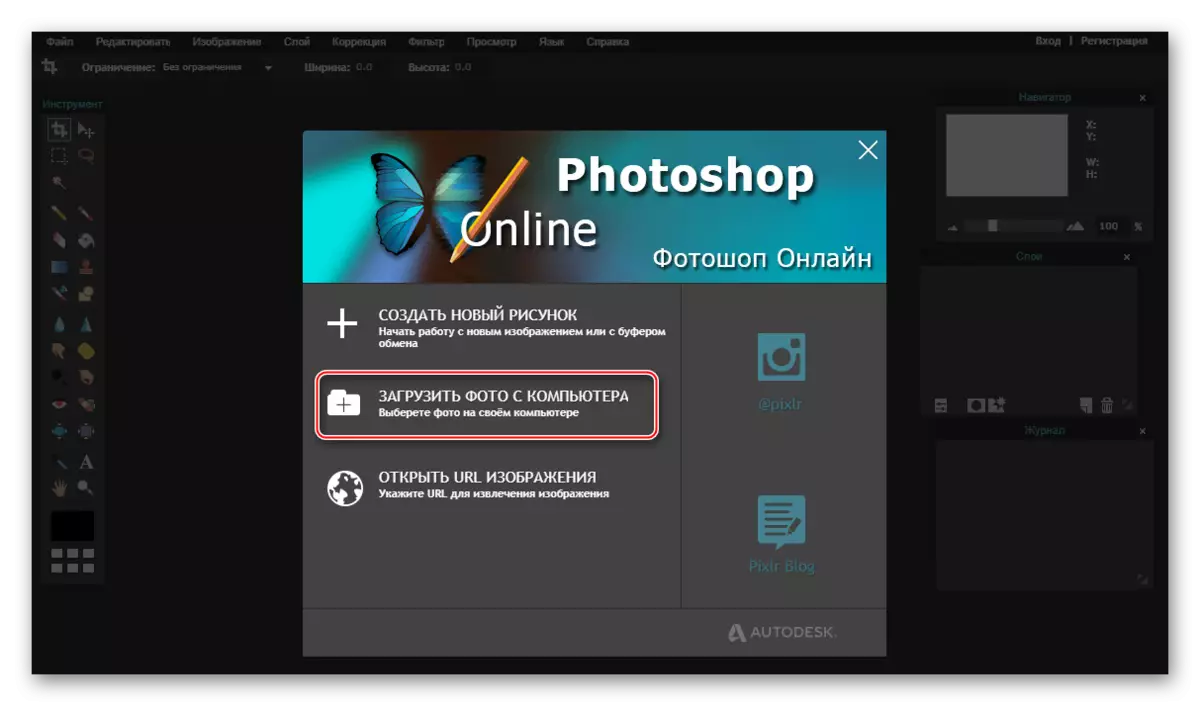
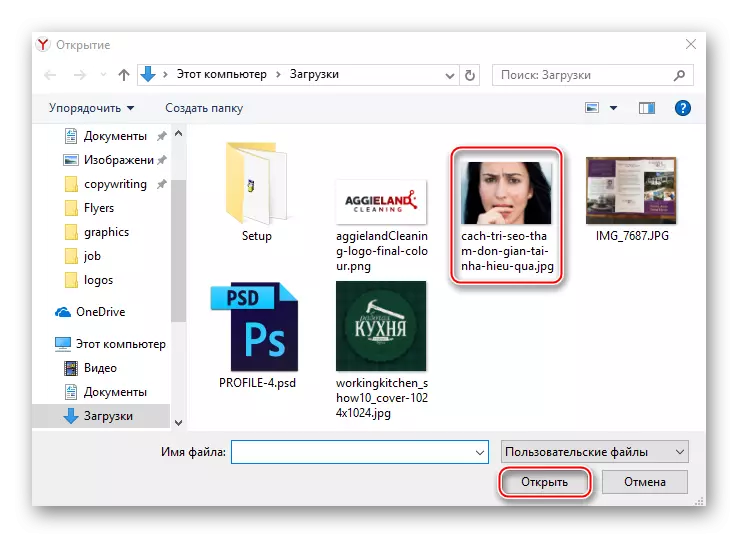
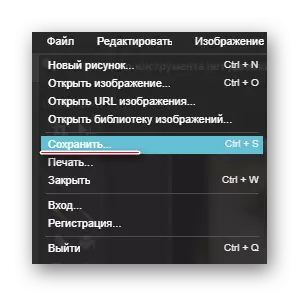
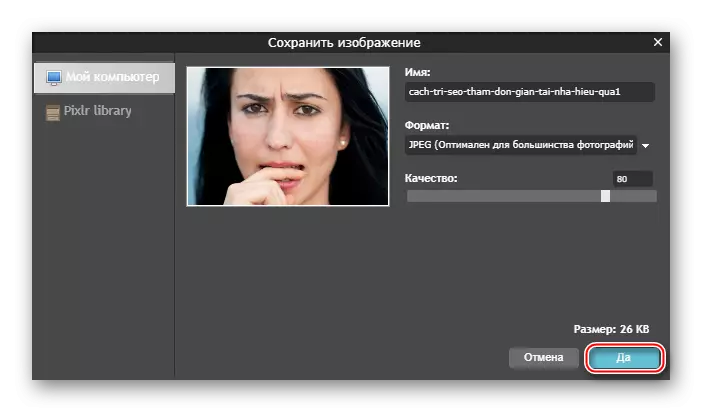
ເບິ່ງຕື່ມອີກ:
ວິທີທີ່ຈະເຮັດໃຫ້ຄວາມເປັນມາໃນ Photoshop
ວິທີການເຮັດແນວໃດກັບຮູບຖ່າຍໃນ Photoshop
ເຮັດໃຫ້ມືດມົວໃນຮູບແມ່ນງ່າຍພໍສົມຄວນໂດຍການຊ່ວຍເຫຼືອຂອງການບໍລິການ online ຈໍານວນຫລາຍທີ່ເຮັດວຽກກັບກາຟິກ. ບົດຂຽນນີ້ໄດ້ກວມເອົາທີ່ນິຍົມທີ່ສຸດແລະປອດໄພທີ່ສຸດ. ການເຮັດວຽກກັບບັນນາທິການຜູ້ທີ່ມີຊື່ສຽງທີ່ຫນ້າສົງສານ, ຈົ່ງລະມັດລະວັງ, ໂດຍສະເພາະໃນເວລາທີ່ດາວໂຫລດເອກະສານທີ່ກຽມພ້ອມ, ເພາະວ່າມັນສາມາດຕິດເຊື້ອໄວຣັດບາງຢ່າງ.
